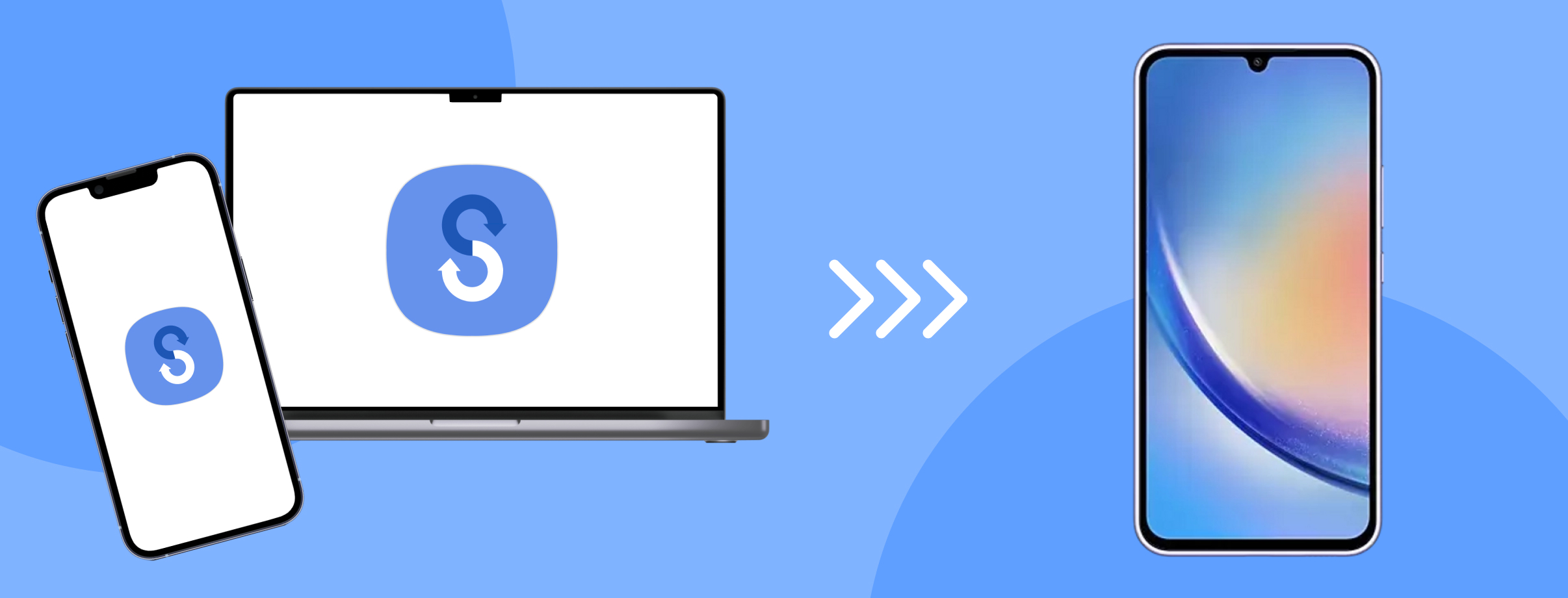
В наше время все хоть сколько-то именитые бренды стараются выстроить вокруг своей продукции экосистему. Не является исключением в этом ряду, конечно же, и лидер мобильного рынка — южнокорейская компания Samsung. В этом тексте поговорим о ее детище, которое называется Smart Switch программа, разберем особенности использования и дадим полезные советы по ее применению.
Содержание
Что такое Smart Switch от Samsung
Smart switch приложение — это фирменный сервис компании Samsung, призванный упростить миграцию с других устройств на смартфоны семейства Galaxy. Главное удобство заключается в том, что можно самостоятельно и гибко настроить все типы переносимых данных.
Приложение смарт свитч может похвастаться совместимостью с большим количеством операционных систем. Smart switch samsung можно запускать как на мобильных платформах, так и на десктопных — ПК и Mac.
С помощью этого сервиса переносить данные можно напрямую — со старого смартфона на новый при помощи проводного или беспроводного соединения, либо используя компьютер в качестве своеобразной промежуточной точки. Для последнего метода нужно сначала создать на ПК резервную копию, а затем восстановить ее уже на новом девайсе.
Какие устройства поддерживают приложение
Если говорить о портативных девайсах на Galaxy или Android, то нужна версия ОС не ниже 4.3. Для «яблочной» продукции потребуется iOS 5.0 или свежее — главное, чтобы аппарат работал с iCloud.
Если хотите создать резервную копию на компьютерах с операционной системой от Microsoft, минимум понадобится Windows 10-й или 11-й версии с установленным пакетом Microsoft Media Feature Pack. Для Mac в минимальных требованиях указана macOS X 10.9 или новее.
Какие данные можно перенести
Количество типов данных зависит от того, с какого устройства вы переезжаете на новый смартфон. Наиболее полный список получается при миграции с одного Galaxy на другой. В этом случае смарт свитч может скопировать:
- Контакты
- Историю звонков
- Сообщения
- Календарь/напоминания
- Фото, видео, музыку
- Голосовые уведомления, документы, записи в Samsung Notes (Memo)
- Будильник/часы
- Настройки детского режима, браузера, приложения Health, настройки подключения Wi-Fi, общие настройки и настройки главного экрана
- Данные электронной почты
- Сторонние приложения (apk и данные)
При переходе с iPhone на Galaxy не удастся перенести историю звонков, настройки детского режима, приложения Health, данные сторонних приложений и пароли Wi-Fi-соединений.
При переносе данных с Android-смартфона другого производителя smart switch samsung программа не сможет скопировать голосовые уведомления, настройки будильника, часов, детского режима, главного экрана, Wi-Fi, приложения Health, данные электронной почты и сторонних приложений.
Советы перед установкой приложения Smart Switch
Каждый раз при миграции можно самостоятельно выбирать, что именно переносить на новое устройство, а на что можно не тратить время. Например, если вы не настраивали клиент электронной почты, то можно не заморачиваться с переносом этого пункта.
Поэтому составьте себе чек-лист того, чем вы активно пользовались на старом гаджете, а чем не особо. Сосредоточьтесь на важных для вас настройках и приложениях. Обязательно проверьте, чтобы все они находились в актуальном состоянии. Лучше всего, если речь идет о сторонних приложениях, обновить их до последней версии через App Store, Google Play, Galaxy Store или другой онлайн-магазин приложений.
Также не забудьте зарядить аккумуляторы обоих телефонов до 100% во избежание неприятных ситуаций.
Если перекидываете данные по проводу, убедитесь, что используете комплектные кабели или качественные аналоги: у китайских шнуров обычно хуже пропускная способность (и скорость передачи соответственно).
После окончания подготовительных мероприятий можно начинать переезд с одного смартфона на другой при помощи смарт свитч для самсунг.
Использование программы Смарт Свитч для Самсунг: пошаговая инструкция
Разберем сначала способ, при котором переезд осуществляется непосредственно с одного смартфона на другой. Для этого:
- Убедитесь, что на оба устройства установлена последняя версия Smart Switch.
- Запустите Smart Switch на старом смартфоне.
- Запустите Smart Switch на новом девайсе. Выберите, с какого устройства будут получены файлы, и нажмите «Получить данные».
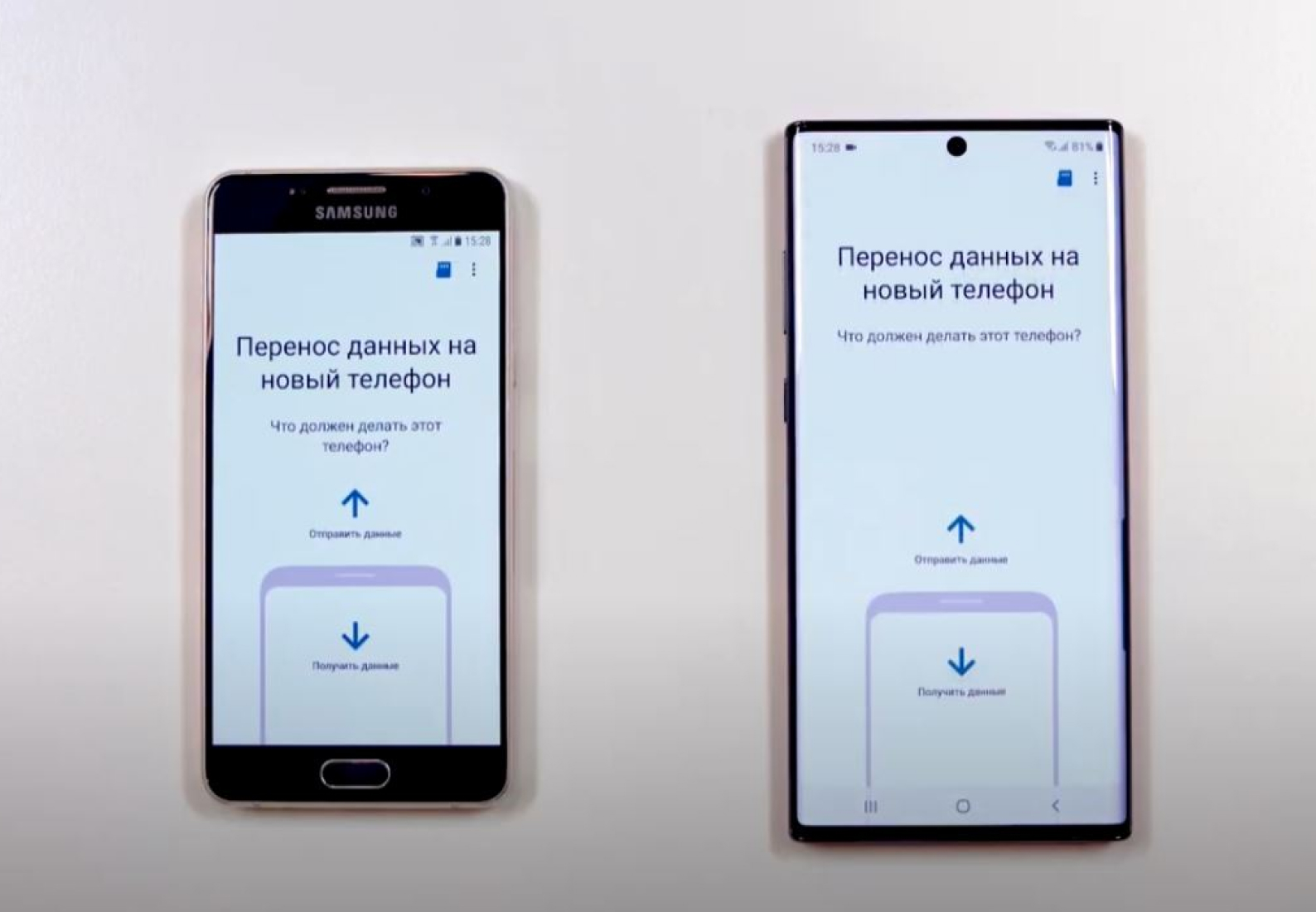
- Подключитесь, выбрав тип подключения — проводное или беспроводное (при большом объеме данных предпочтительнее выбрать проводное — так процедура займет на порядок меньше времени).
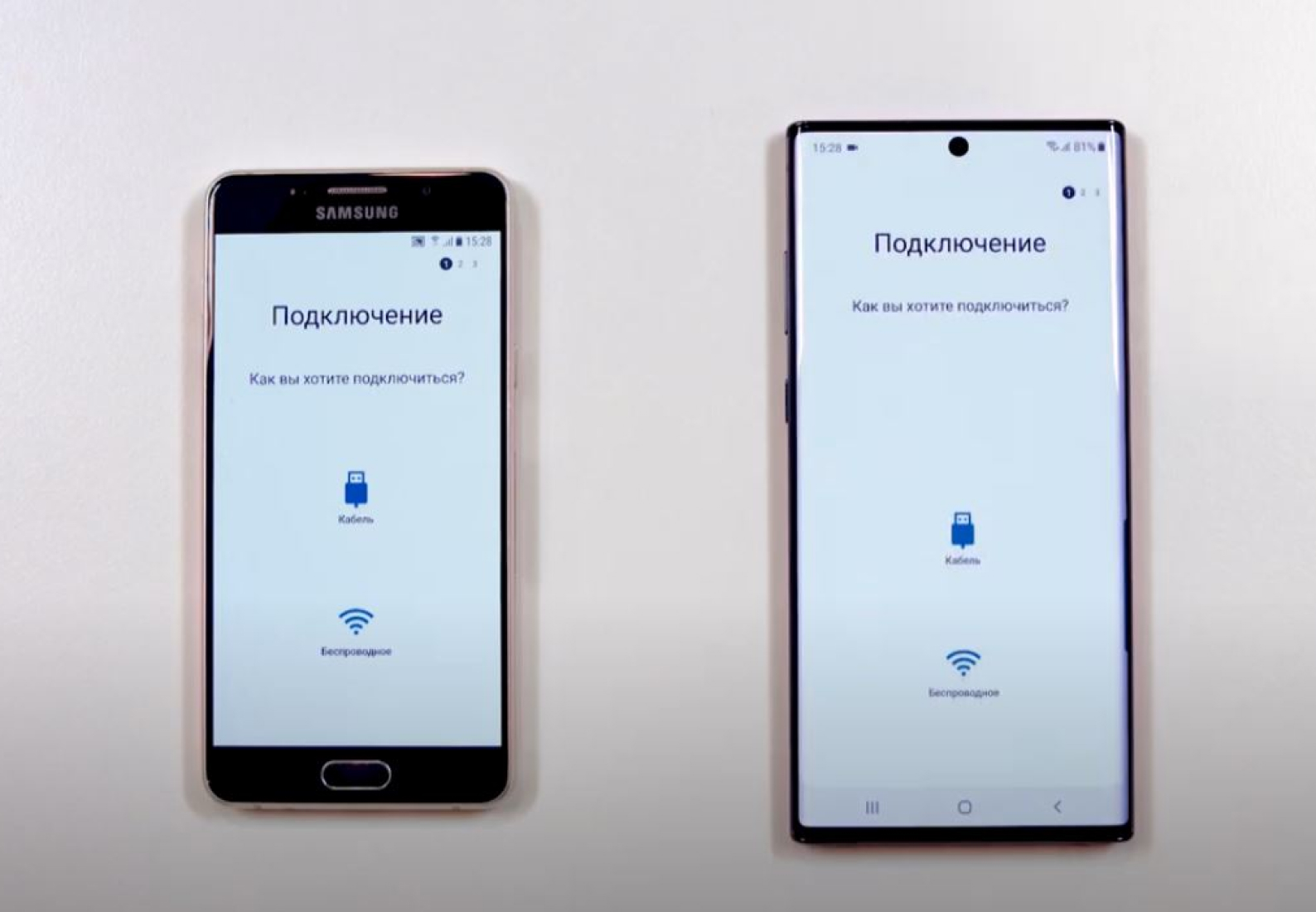
- Прожмите галочки на тех типах данных, которые вы хотите перенести.
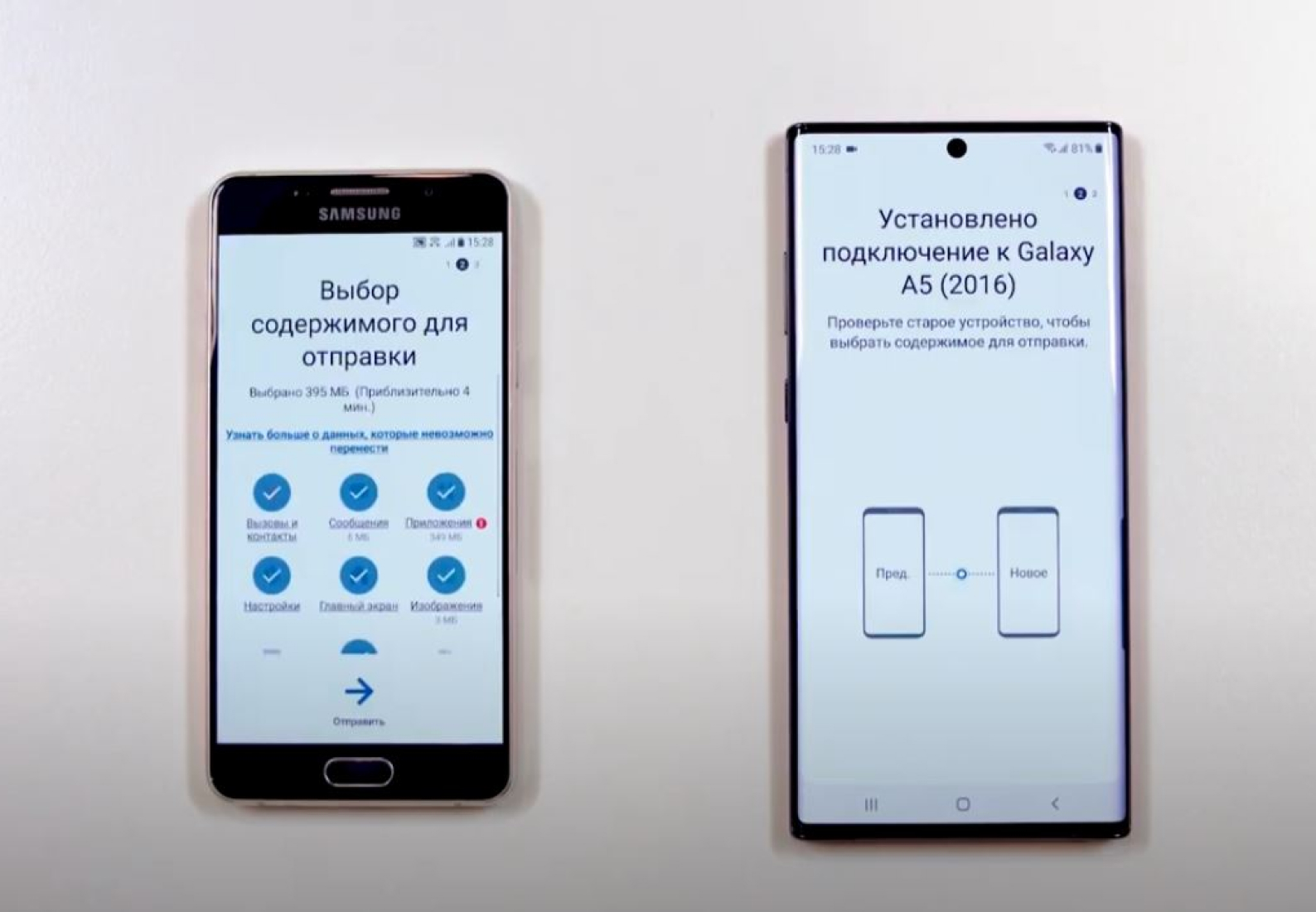
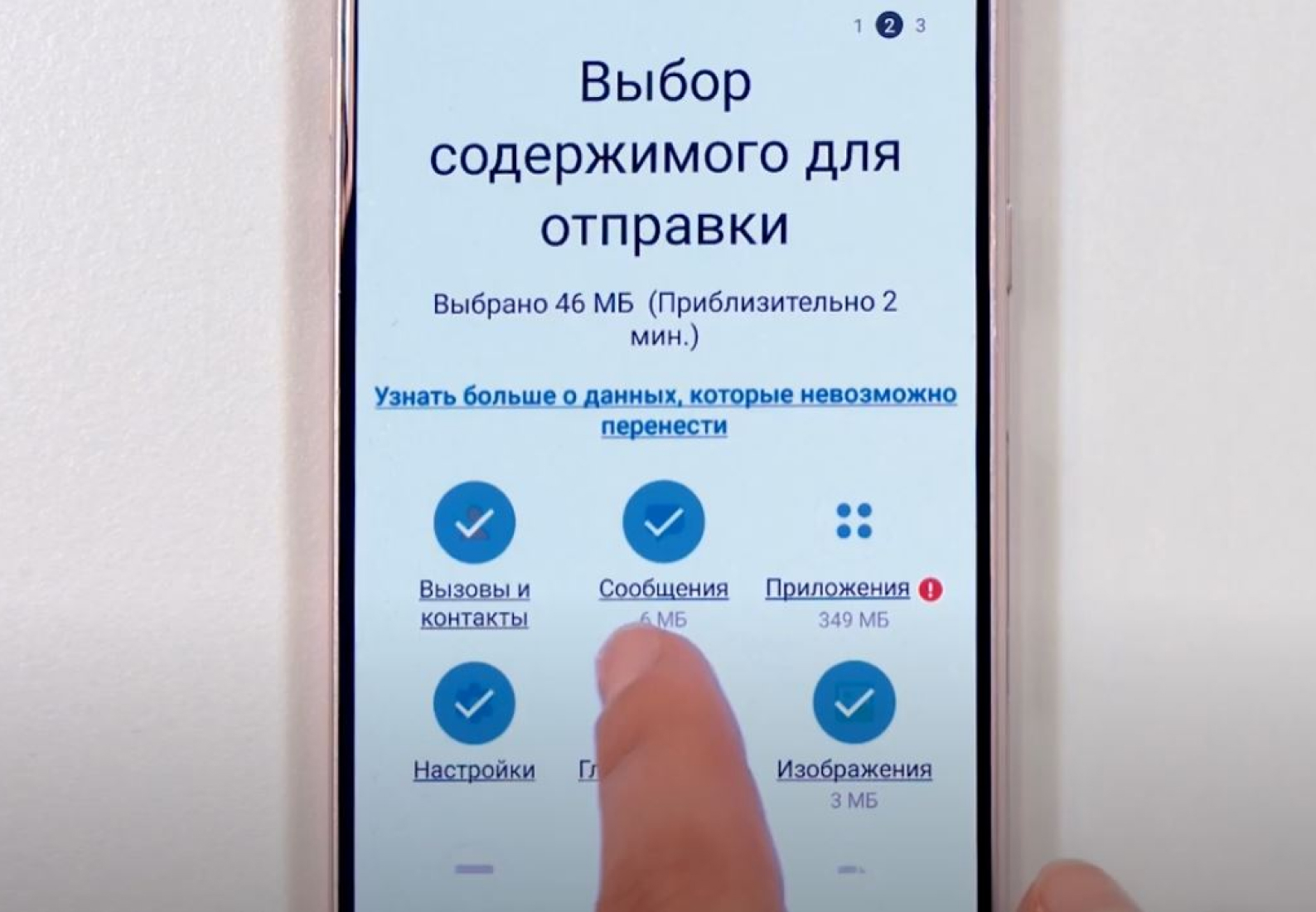
- Перейдите к следующему шагу и дождитесь окончания копирования.
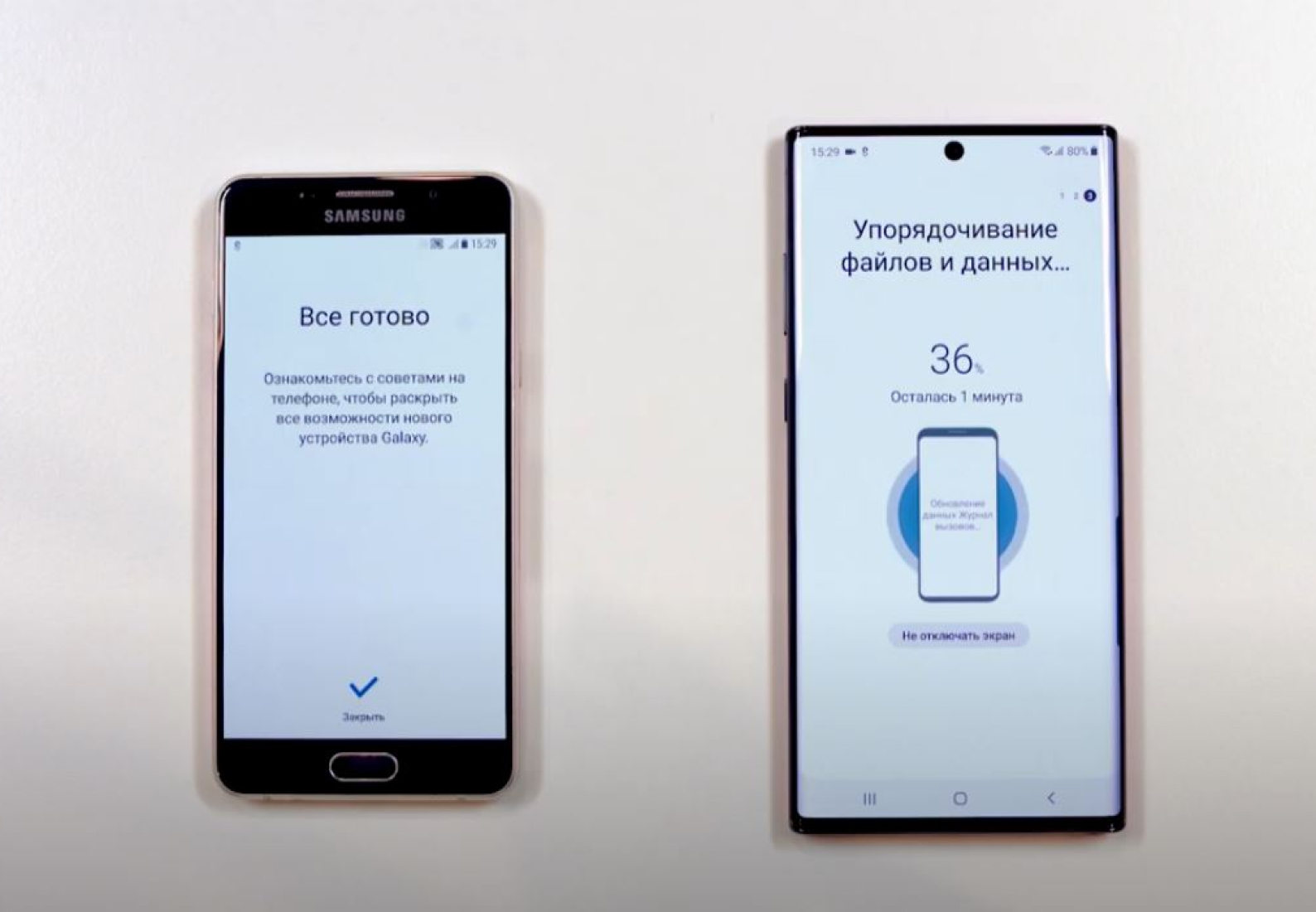
- Нажмите кнопку «Готово».
Второй способ с использованием компьютера — через iTunes (Finder) с ПК или Mac.
- С официального сайта Samsung скачайте утилиту для своей операционной системы — Windows и Mac.
- Установите утилиту себе на компьютер.
- Подключите ваш старый телефон к компьютеру и создайте резервную копию с помощью скачанной и установленной утилиты.
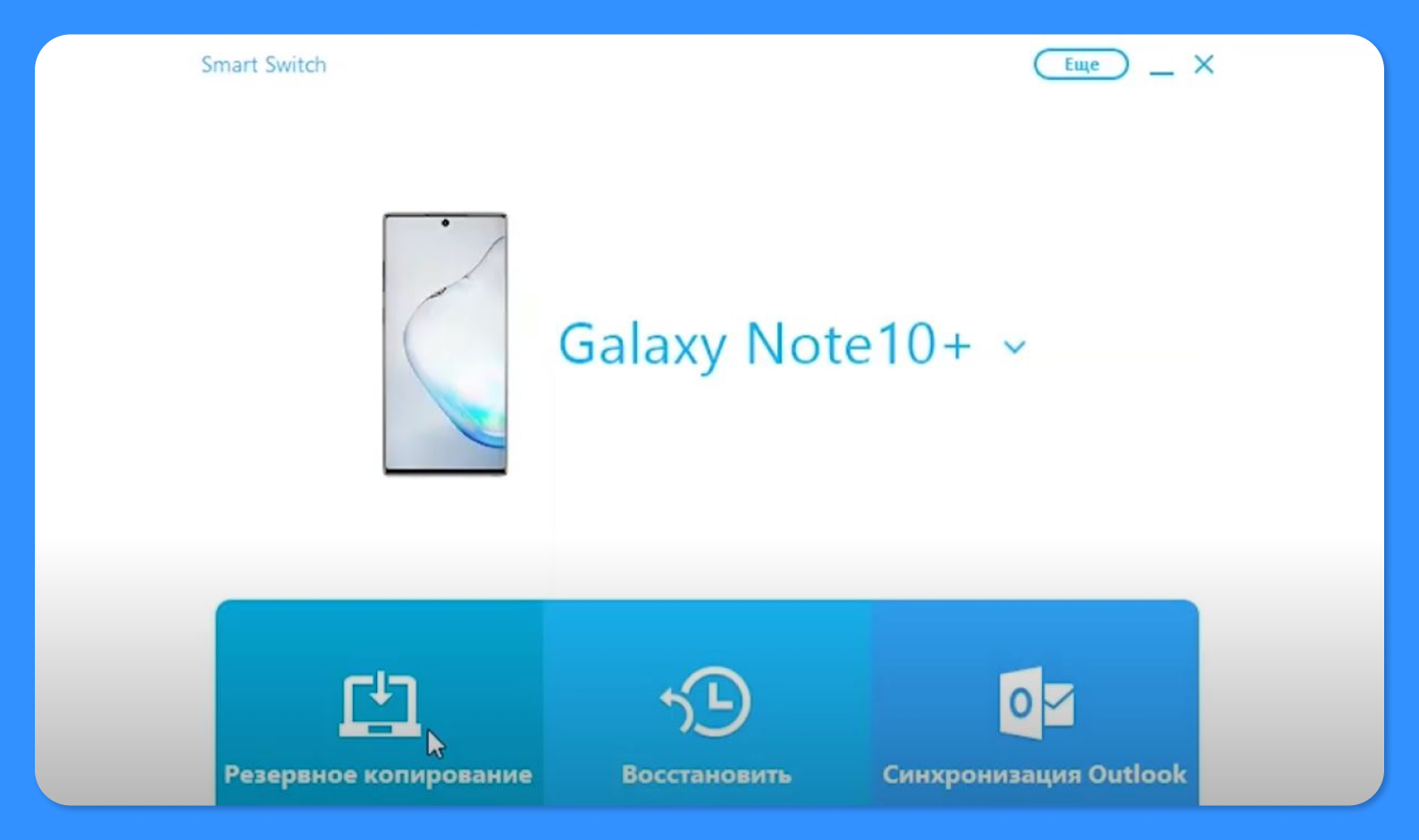
- Теперь подключите новое устройство и нажмите «Восстановить».
- Прожмите галочки напротив тех пунктов, которые вы хотите перенести на новый девайс, и перейдите к следующему пункту.
- Дождитесь окончания копирования.
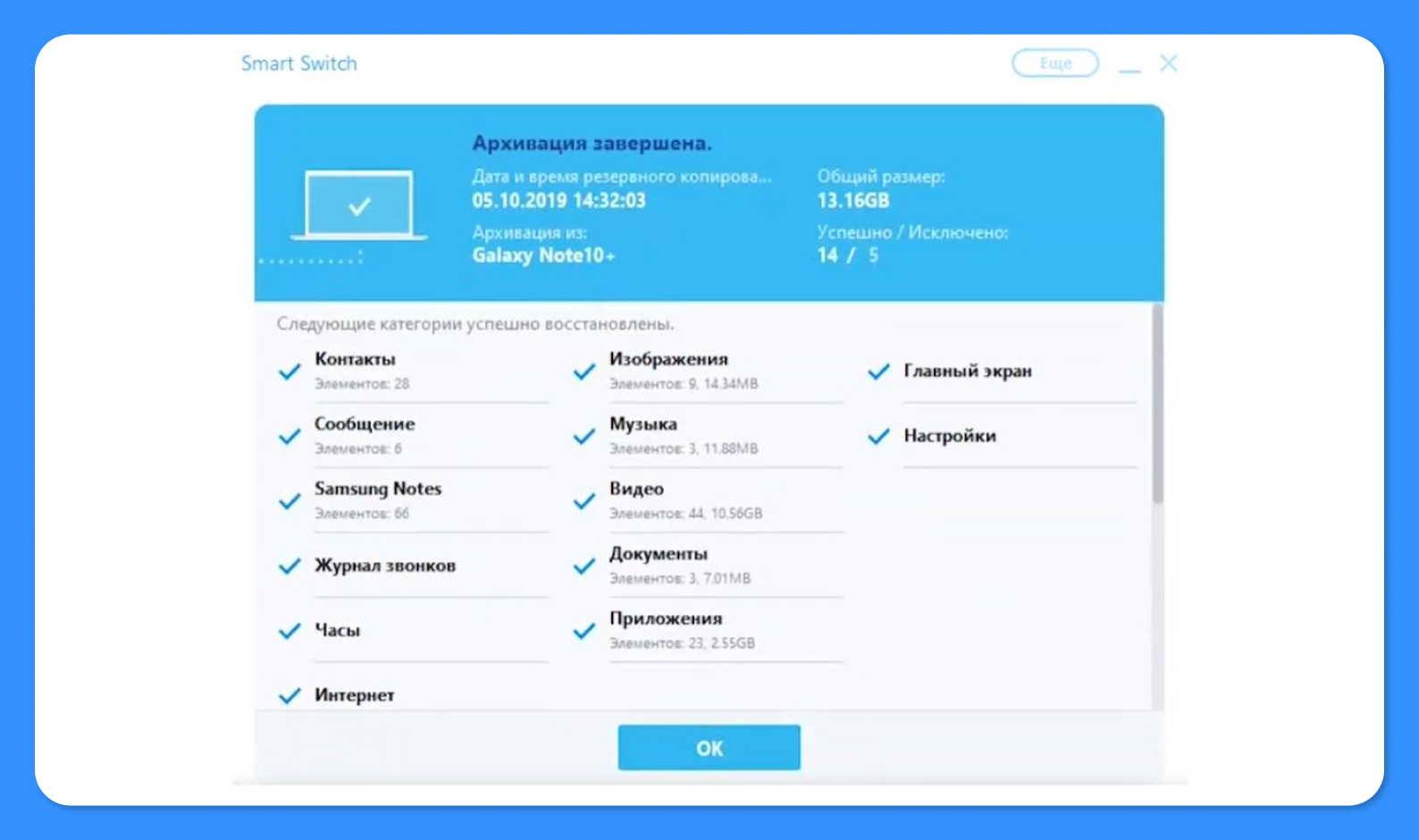
- После завершения нажмите кнопку «Готово».

Есть еще один важный момент, который требует отдельного дополнительного уточнения. При переезде с iOS на Galaxy можно перенести свои чаты и фото из мессенджера WhatsApp. Для этого нужно:
- При выборе данных для передачи нажать WhatsApp в меню «Приложения» и выбрать пункт «Передать».
- Отсканируйте QR-код и нажмите «Начать» на iPhone.
В этом месте есть две важные «звездочки». Во-первых, потребуется последняя версия WhatsApp на устройстве iOS. Во-вторых, историю чата WhatsApp можно перенести только до входа в WhatsApp на новом устройстве. Если WhatsApp будет активирован до миграции или до того, как Smart Switch завершит передачу контента, данные приложения не смогут быть переданы.
Что делать, если Smart Switch завис
Самое главное — не паниковать. Здесь важно понимать, что Smart Switch не удаляет данные со старого гаджета, а просто их копирует. Поэтому, если у вас что-то не получится или пойдет не так, вы всегда сможете попробовать повторить попытку заново без каких-либо рисков. Если вы видите, что процесс копирования идет уже очень давно и совсем не похоже, что он двигается, прервите его и попробуйте заново.
Если результат каждый раз получается отрицательным, попробуйте использовать другой тип соединения. Не получилось по воздуху? Подключите напрямую кабелем. Не получилось кабелем? Возьмите другой кабель. Методом проб и ошибок у вас обязательно все получится.
Источник изображений: Samsung







